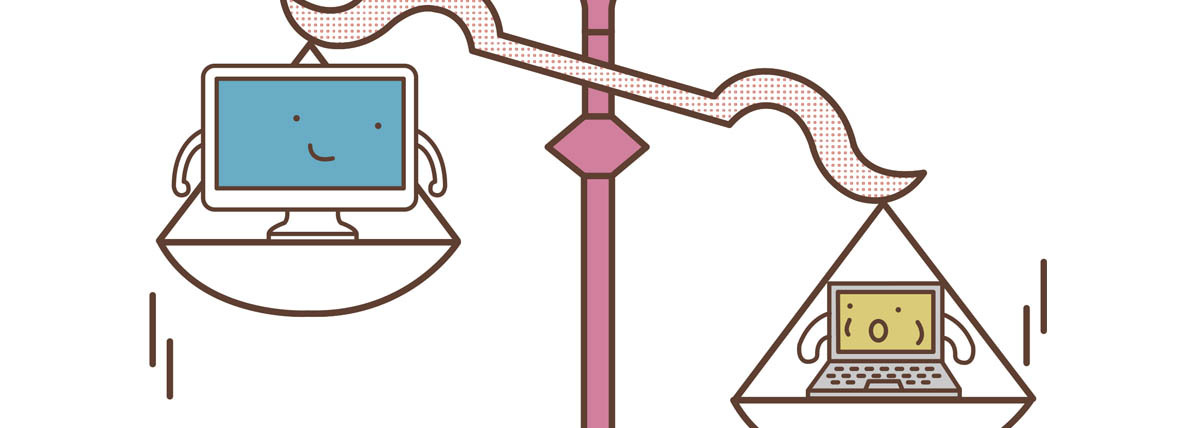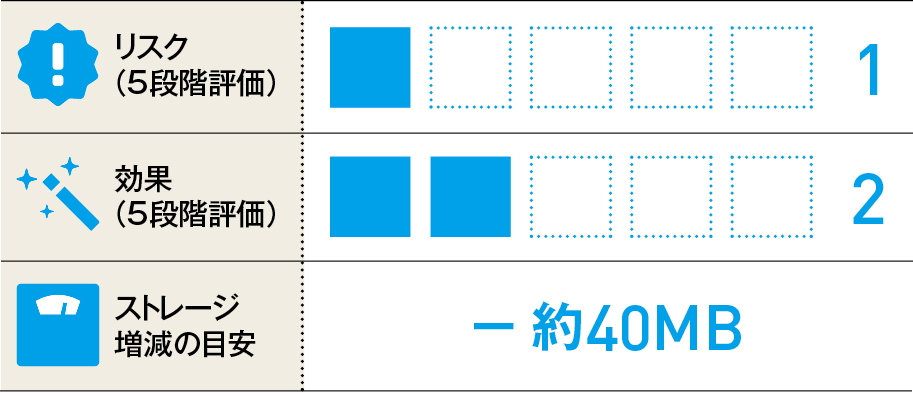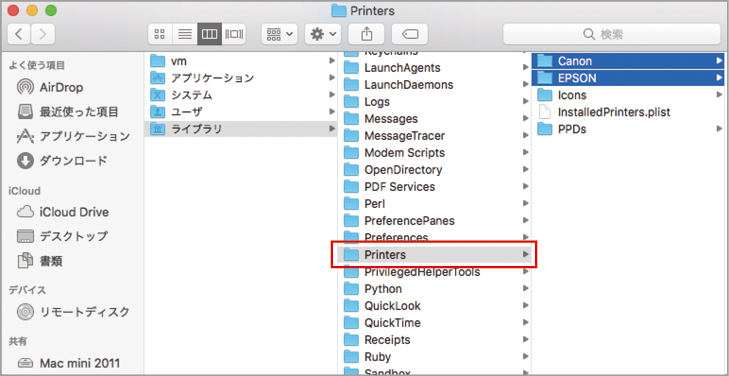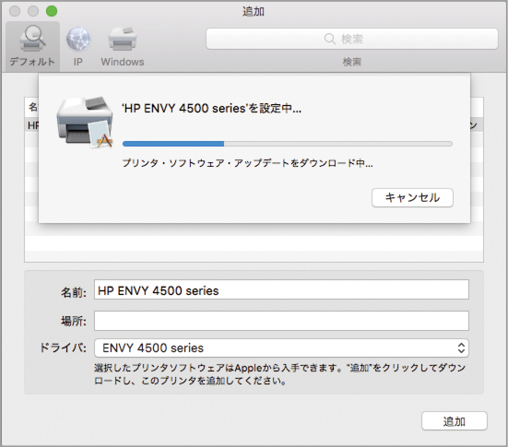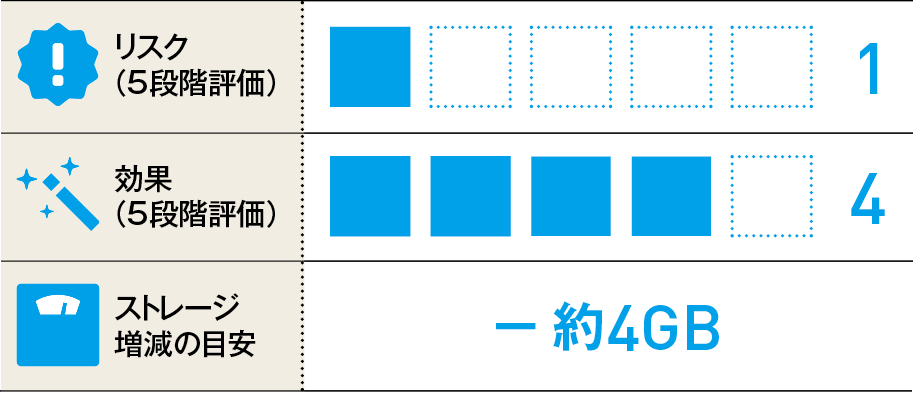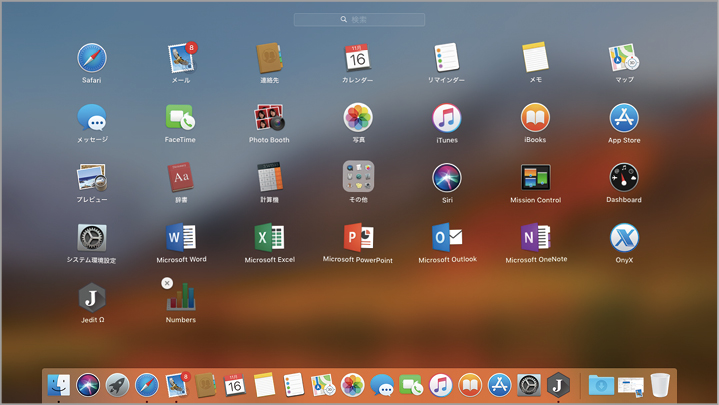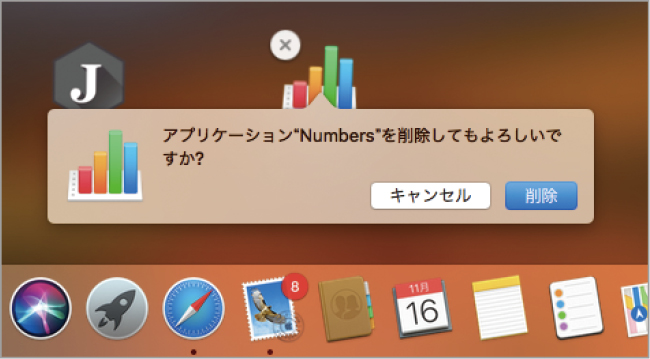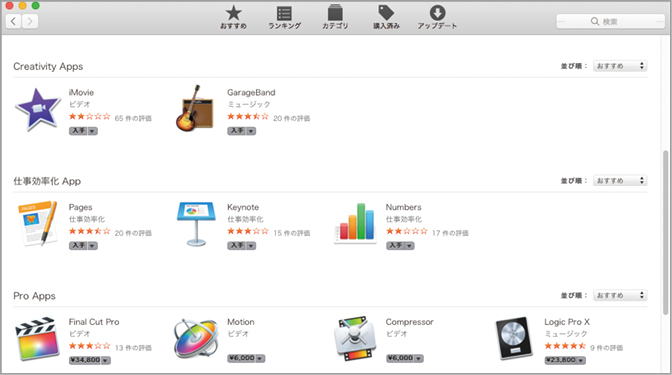2017.12.15
ダイエットに効くソフトは便利な機能を搭載していることから、中には有料で、しかも高価なものも多いのが現状です。なるべくお金をかけずにMacのストレージを減らしたいのならば、自分で不要なデータを削除するか、内蔵ストレージ外へ待避させてしまいましょう。
不要なプリンタドライバを削除しよう!
macOSにはあらかじめ、代表的なプリンタメーカーのプリンタや複合機のドライバが合計数十機種ぶんインストールされています。これらのおかげでmacOSのリリース前に登場したプリンタであれば大抵、接続すればすぐに使えますが、一般ユーザは1~2台ぶんのドライバがあれば十分です。不要なドライバソフトは削除してしまいましょう。もしドライバが必要になった場合は、システムが自動的にダウンロードしてくれるので問題ありません。
(1)[コンピュータ]直下の起動ディスクを開き、すぐ下の階層にある[ライブラリ]フォルダを開きます。
(2)[ライブラリ]フォルダにある[Printers]から[Canon]と[EPSON]を削除します。これらは厳密にはプリンタではなくファクスやスキャナのドライバですが、同様に削除で構いません。
(3)プリンタが必要になった場合はインターネット上から自動ダウンロードしてインストールします。ただし、機種やメーカーによっては、特定の機能を利用するのにはメーカーが配布しているドライバソフトが必要な場合があります。
使わないiWork/iLifeソフトは削除しよう!
現行のMacを購入すると、「Keynote」「Numbers」「Pages」のiWorkスイートと、「GarageBand」「iMovie」のiLifeソフトがインストール済みになっています。いずれも無料で付属するソフトとは思えないほどよくできていますが、使わない人にとってはハードディスクの肥やしでしかありません。特にiLifeソフトの場合、ソフト単体のサイズが大きいため、使わない場合は積極的に削除してしまって構いません。
(1)[LaunchPad]を起動して、iWork/iLifeソフトのアイコンをクリックし、ボタンを離さずしばらくそのまま待ちます。するとアイコンの左上に[×]マークが付いてアイコンが震え始めます。
(2)[×]マークをクリックすると確認のダイアログが表示され、[削除]を選べばソフトが削除できます。この調子で不要なソフトを削除しましょう。
(3)もしまた使いたくなったときはMac App Storeからダウンロードし直しましょう。現在は無料で配布されているので、誰でもいつでも自由に入手できるようになっています。